iphone手机备忘录删除怎么恢复?分享简单的恢复方法!
苹果自带的备忘录APP,功能十分强大,但有时会因为各种原因导致备忘录误删或者不见了的情况,那边如何恢复备忘录呢?
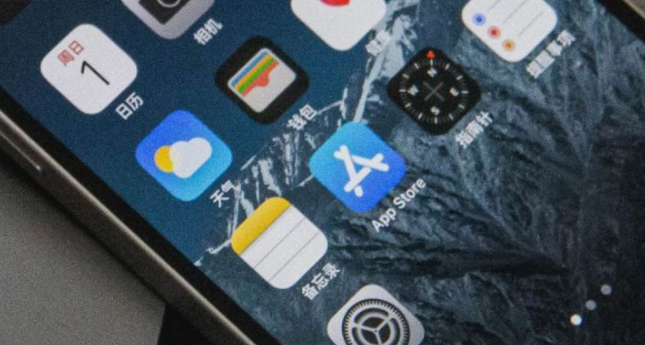
今天小编就整理了 3 种高效恢复方法,果粉可收藏!
方法一:从“最近删除”中恢复
苹果除了相册自带“最近删除”恢复功能,备忘录也是有此功能的。
在打开的备忘录界面,点击左上角“文件夹”,就可以看到“iCloud”项目下方的“最近删除”一栏,点开即可查看30天内误删的备忘录了。
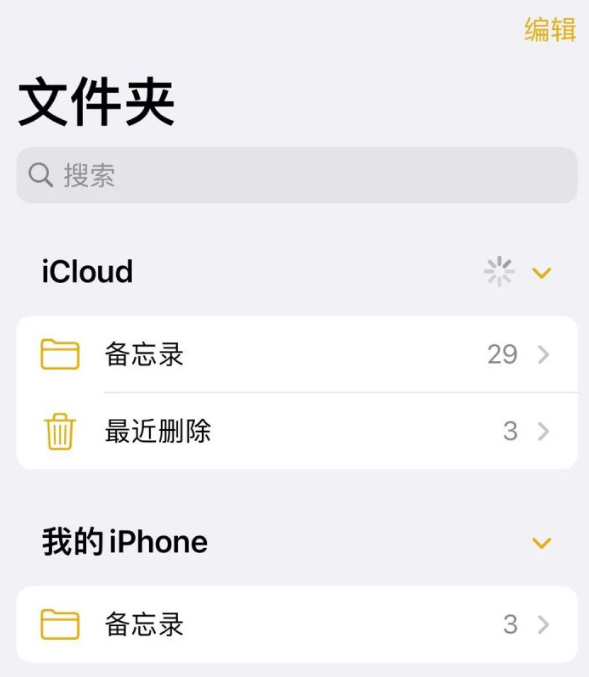
同样,备忘录“最近删除”功能也是默认保存删除30天内的备忘录,到期后将会自动清除。
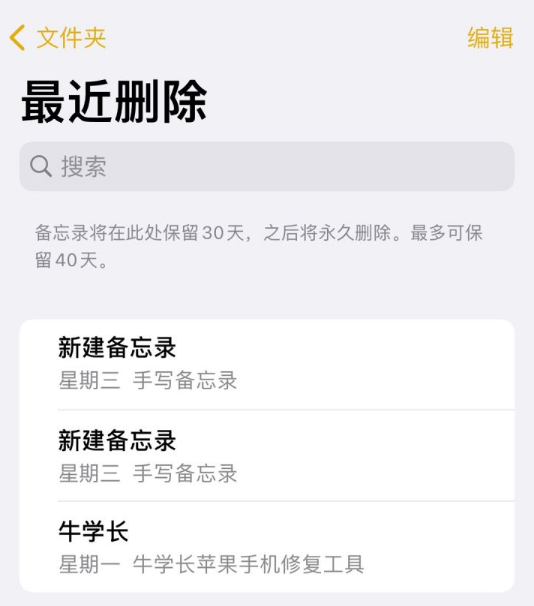
方法二:关闭&开启iCloud同步
因退出再登录ID造成已有的备忘录莫名不见了的情况,怎么解决?
因为备忘录是同步在iCloud的,这大概率是因为网络等问题造成的同步出错,可以打开iPhone【设置】-【我】-【iCloud】,然后找到备忘录一项,关闭后再重新开启。
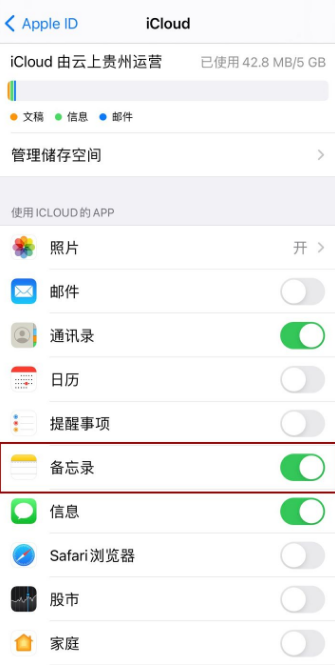
一般等待一段时间,就可查看保存在iCloud的备忘录同步到手机了。
方法三:借助工具找回备忘录
在发现备忘录误删时,“最近删除”中已过期,且iCloud也未同步误删的备忘录,怎么办?
这种情况建议借助专业数据恢复工具,是成功率较高、数据更安全有保障的方法!
演示使用的是牛学长苹果数据恢复工具,不仅支持备忘录、短信、通讯录、照片等本机数据的找回,还支持微信相关APP数据的恢复。
操作指引:
步骤1:下载安装好牛学长苹果数据恢复工具,使用数据线连接设备与电脑,解锁设备并点击设备端的“信任”,再点击“从设备上恢复数据”。
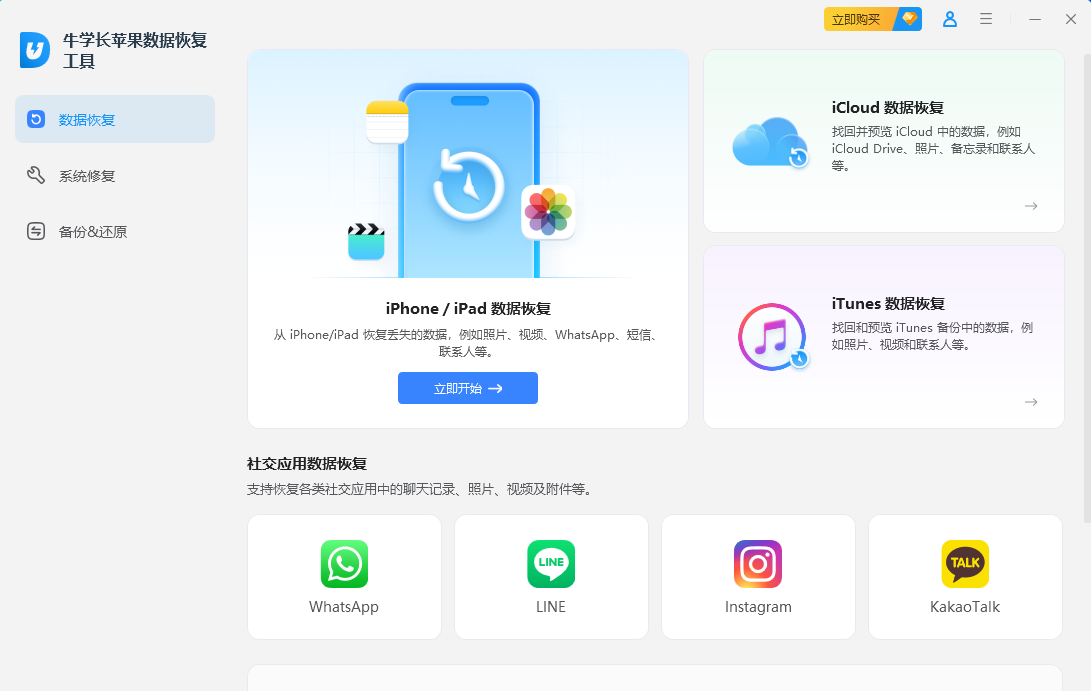
步骤2:软件端将显示工具支持恢复的所有文件类型,勾选需要恢复的数据类型,如“备忘录&附件”。截图以“短信”为例,操作一致,点击“扫描”。
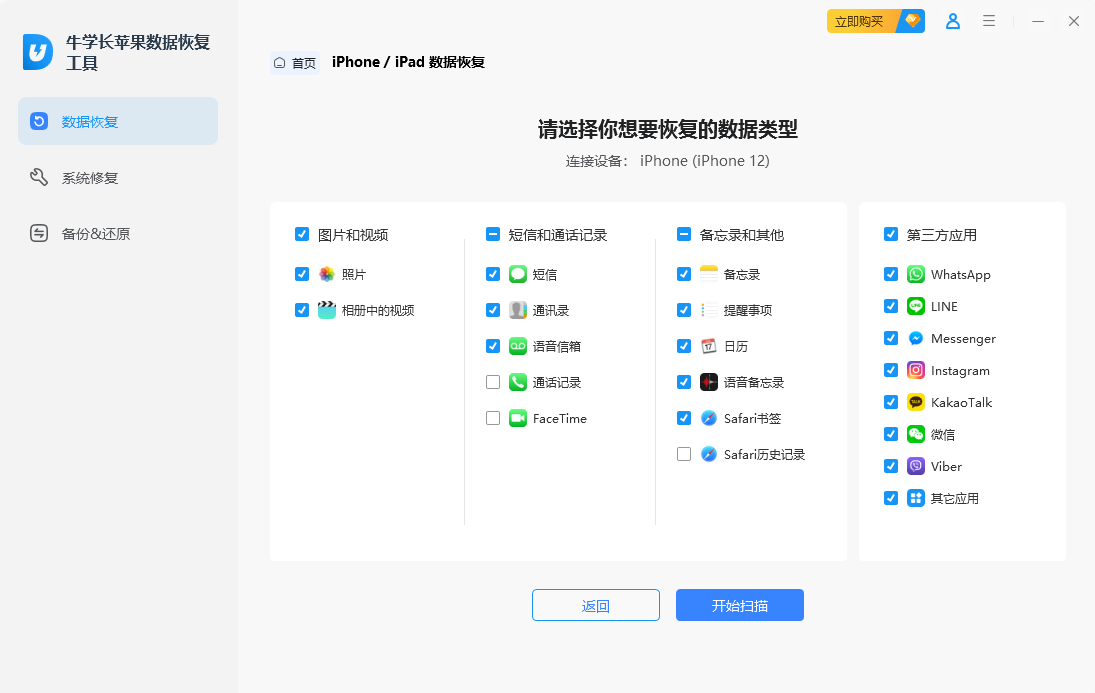
步骤3:预览可恢复数据。当扫描完成后,扫描出的文件都根据类别排列,可选择“显示所有数据”或“只显示已删除数据”,找到需要的备忘录内容即可。
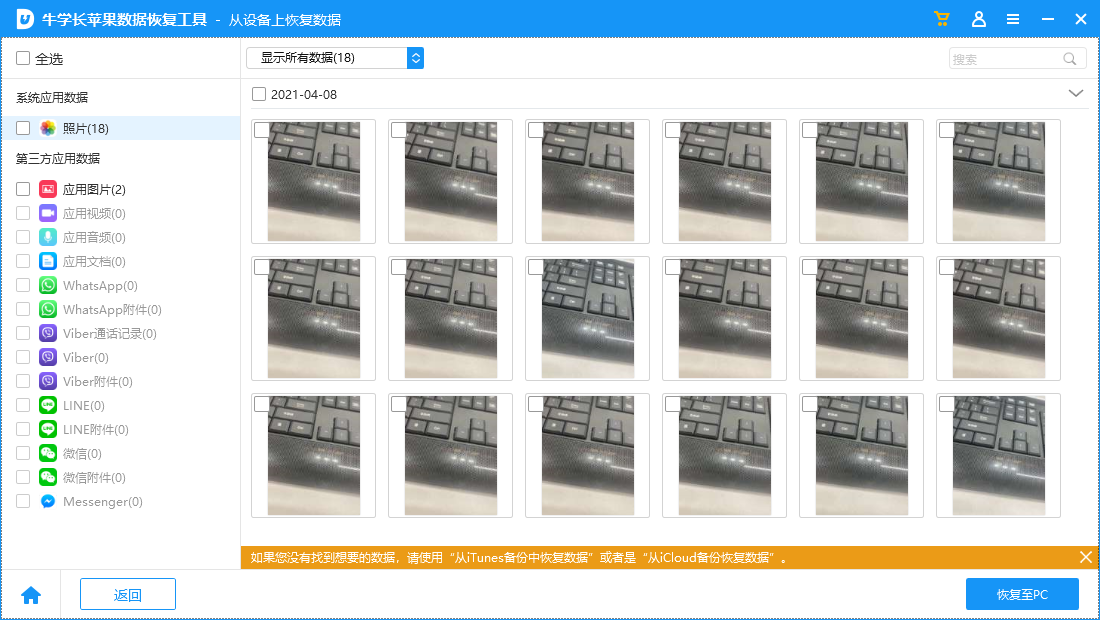
步骤4:成功恢复备忘录。选择好想要恢复的备忘录,即可一键快速恢复备忘录到电脑了。
注意:不管哪种数据恢复软件都无法保证可以100%完全恢复,如果在删除数据后第一时间进行恢复,恢复概率相对较高。越早恢复,效果越好!







